Visão Geral do Calendário de Conteúdo
Última atualização: 9 de outubro de 2024
Com o Calendário de Conteúdo, você nunca terá o problema de enviar o mesmo e-mail no mesmo dia, ou se preocupar em publicar seu conteúdo com muita frequência. Este artigo detalhará como criar e visualizar todo o seu conteúdo agendado no Calendário de Conteúdo do Lead Gen & CRM.
Conteúdo do Artigo
| Administradores | ✓ | |
| Gerentes de Empresa | ✓ | |
| Gerentes de Marketing | ✓ | |
| Gerentes de Vendas | ||
| Vendedores | ||
| Vendedores Jr. |
Usando o Calendário de Conteúdo
O Calendário de Conteúdo não apenas fornece uma visão dos seus eventos agendados, mas também permite que você crie conteúdo diretamente na visualização do calendário. Clique em Calendário de Conteúdo na barra de ferramentas à esquerda para acessar o Calendário de Conteúdo.
Você pode clicar em cada evento do calendário para ver uma prévia do seu e-mail, artigo de blog ou postagem social. A prévia é um reflexo direto desse conteúdo, exceto para artigos de blog. Os artigos de blog terão a aparência e a sensação de o modelo da página de destino.
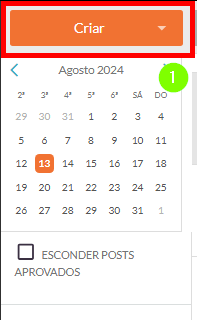 |
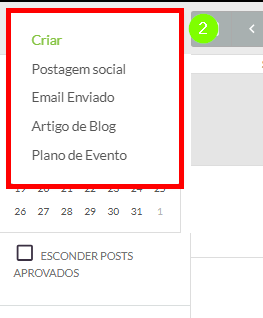 |
Novas Postagens Sociais
Antes de poder usar as ferramentas de mídia social, você precisará conectar suas plataformas de mídia social. Uma vez que suas plataformas de mídia social estejam conectadas, você poderá postar diretamente nessas plataformas sociais no Lead Gen & CRM.
- Clique em Criar > Postagem Social para criar e publicar uma postagem social no Calendário de Conteúdo.
- Selecione a conta à qual você gostaria de postar.
- Digite o texto da sua mensagem e selecione a mídia conforme necessário.
- Clique em Agendar Postagem.
Consulte os seguintes artigos para mais informações sobre como criar novas postagens sociais:
- Publicando Postagens no Facebook
- Publicando Postagens no Instagram
- Publicando Postagens no LinkedIn
- Adicionando Links e Imagens Rastreáveis às Postagens em Mídias Sociais
Novos Envios de E-mail
Você pode agendar e-mails para listas diretamente do Calendário de Conteúdo. Para enviar e-mails para listas, faça o seguinte:
- Clique em Criar > Envio de E-mail no Calendário de Conteúdo.
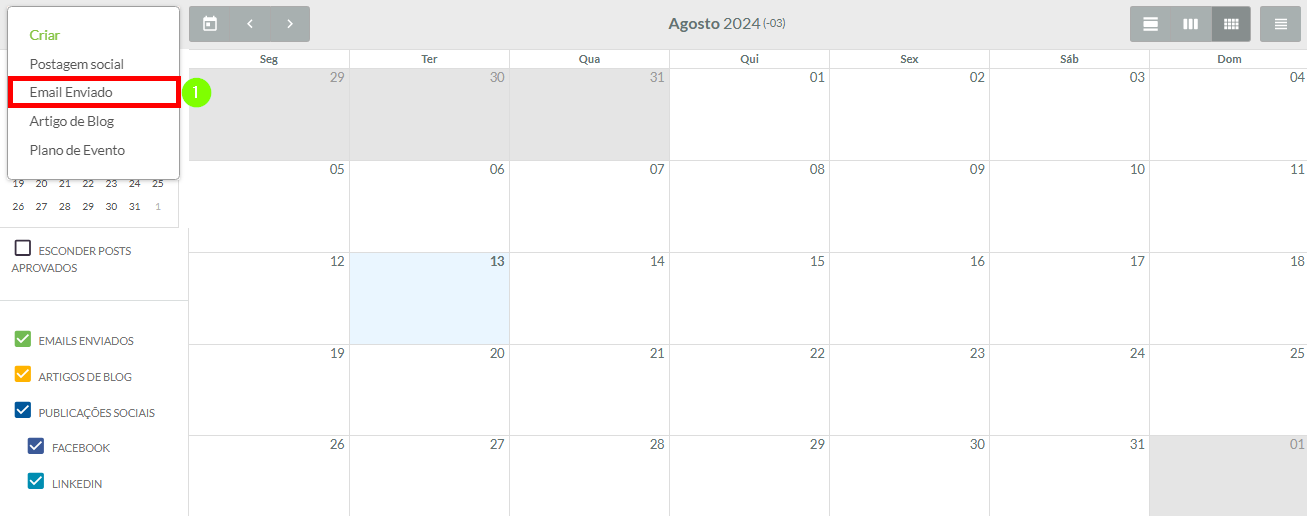
- Defina os parâmetros de data e hora na página que aparece. Se necessário, defina o envio de e-mail para notificar um aprovador para permissão.
- Clique em Selecionar um E-mail e selecione o e-mail a ser enviado.
- Clique em Selecionar Listas ou Tags e selecione a lista ou tag para enviar.
- Clique em Selecionar Listas ou Tags de Exclusão e selecione as listas ou tags para não enviar o e-mail.
- Opcionalmente, selecione parâmetros de exclusão de destinatários.
- Clique em Enviar.
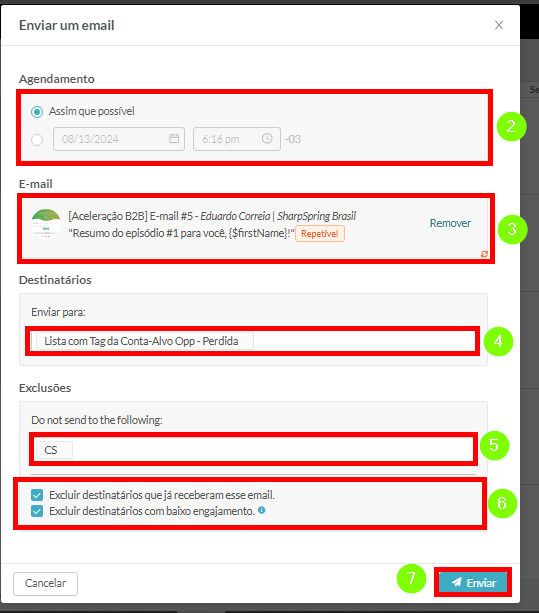
Consulte Enviando E-mails para Listas para mais informações sobre o envio de e-mails.
Novos Artigos de Blog
Dentro do Calendário de Conteúdo, você pode criar um artigo de blog. Para criar um artigo de blog, faça o seguinte:
- Clique em Criar > Artigo de Blog no Calendário de Conteúdo.
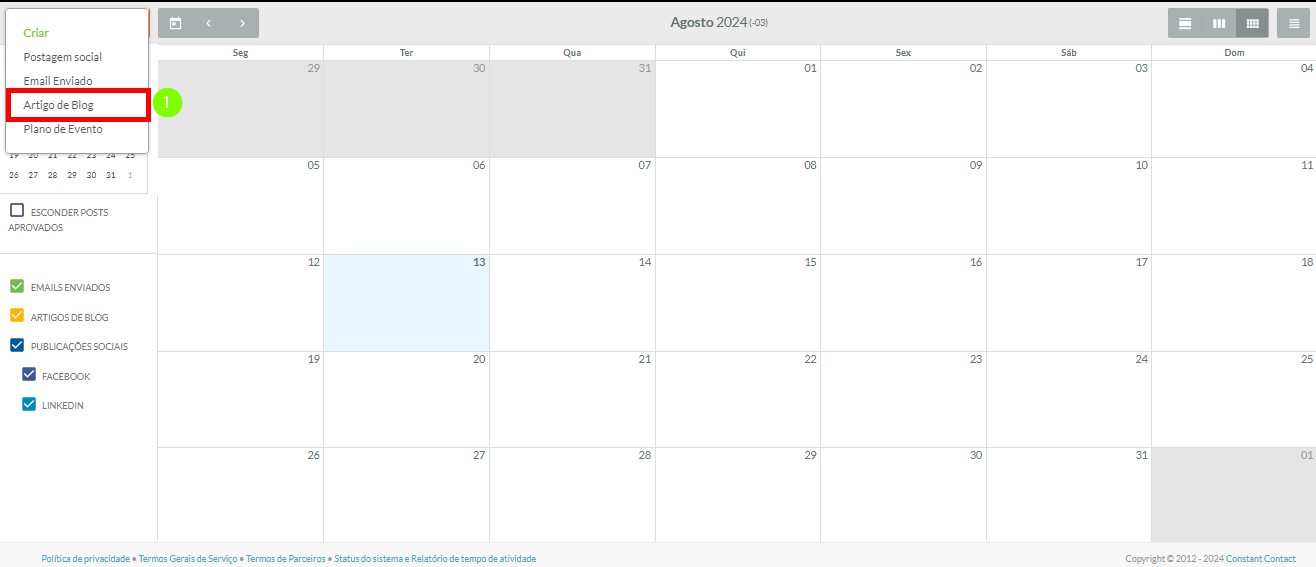
- Digite um nome para o artigo de blog.
- Clique em Criar Artigo.
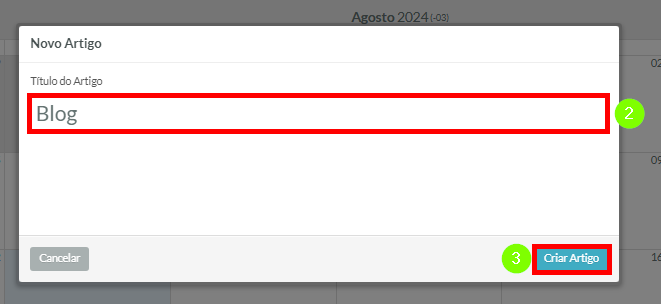
- Digite o conteúdo do blog.
- Clique em Salvar Alterações.
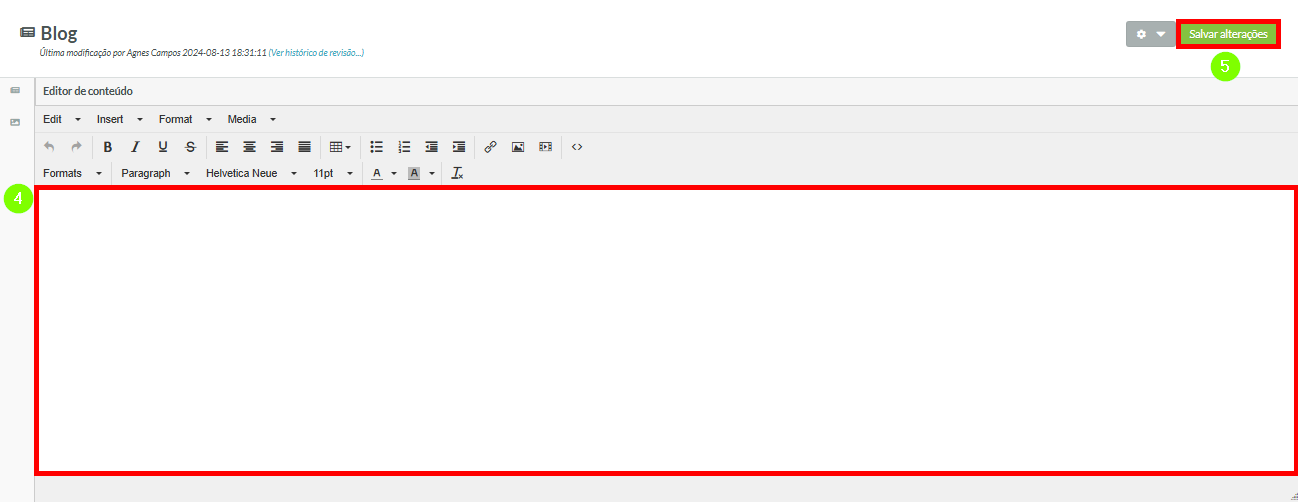
Planejando Eventos
Planejar eventos permite que você organize sua estratégia de marketing sem a necessidade de que o conteúdo esteja completamente pronto. Com o planejamento de eventos, você pode organizar seu plano de distribuição de conteúdo e planejar postagens sociais, blogs e envios de e-mail sem que o conteúdo esteja pronto para ser publicado.
Para criar um evento de planejamento, faça o seguinte:
- Clique em Criar > Evento de Planejamento no Calendário de Conteúdo.
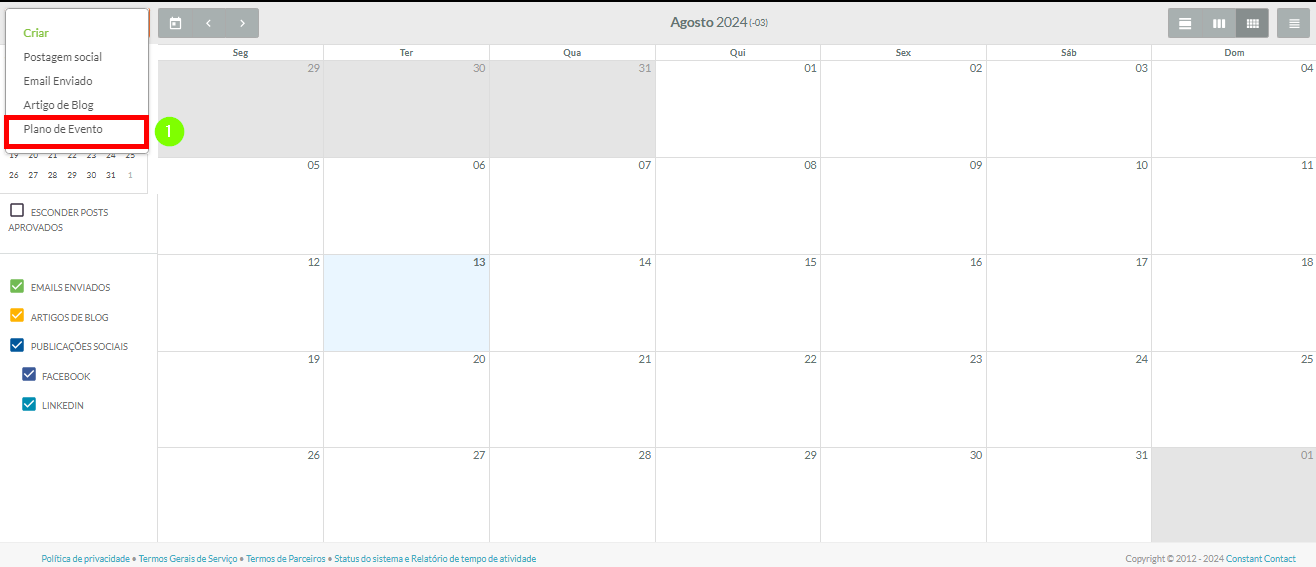
- Selecione o tipo de mídia social apropriado no menu Selecionar Tipo:
• Envio de E-mail
• Postagem no Facebook
• Postagem no LinkedIn
• Artigo de Blog - Selecione a data e hora de postagem desejadas no campo Selecionar Data e Selecionar Hora.
- Digite um título para o evento no campo Título do Evento.
- Digite uma descrição para o evento no campo Descrição do Evento.
- Clique em Concluído.
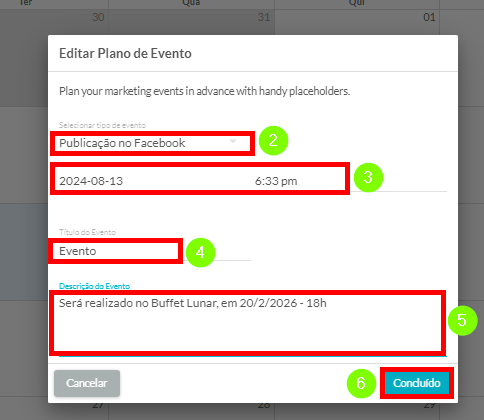
Gerenciando o Calendário de Conteúdo
O Calendário de Conteúdo oferece várias maneiras de visualizar, editar e curar conteúdo. O Calendário de Conteúdo fornece uma visão geral do que foi publicado no passado, bem como do que está agendado para ser publicado em uma data posterior.
Para restringir ainda mais essa visão geral de conteúdo, você pode filtrar o conteúdo. No lado esquerdo do calendário, há uma seção de filtro. Aqui, você pode clicar nas caixas de seleção para ocultar ou mostrar seus envios de e-mail, artigos de blog ou postagens sociais.
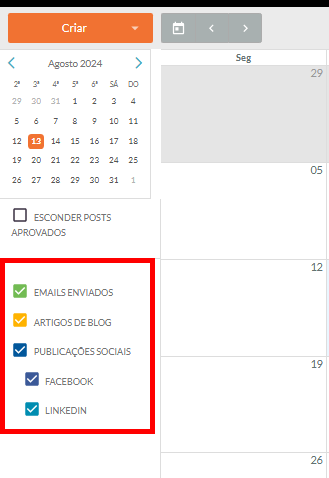
Você pode filtrar ainda mais quais conteúdos sociais são mostrados no Calendário de Conteúdo. Quando o filtro de postagens sociais está ativado, você pode clicar nas caixas de seleção para ocultar ou mostrar todas as postagens do Facebook e LinkedIn.
Navegando no Calendário
Ao visualizar o conteúdo, você pode mudar a visualização geral do calendário. O calendário tem as seguintes opções disponíveis:
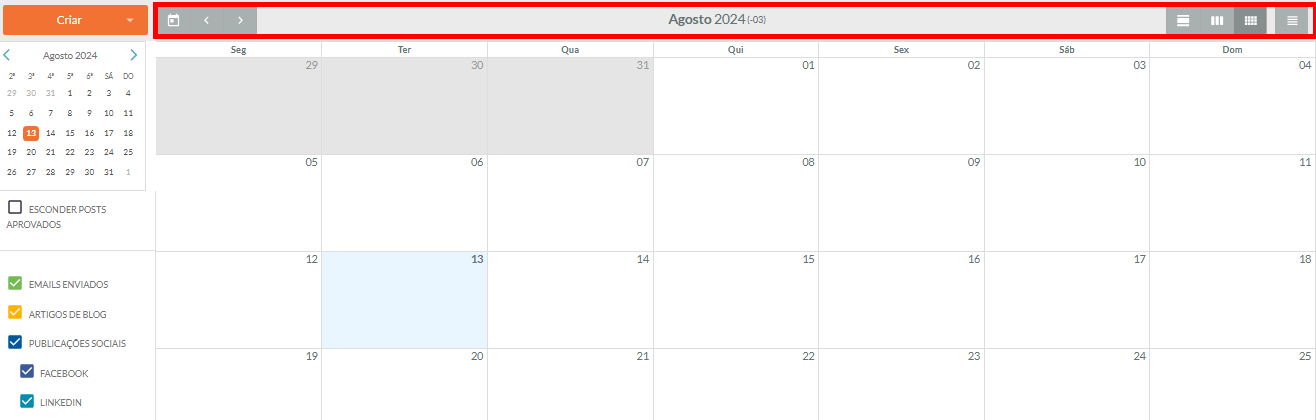
| Ícone |
Opção |
|
Descrição |
|
|
Ver Dia |
|
Este ícone permite que você veja todas as postagens de mídia social publicadas |
|
|
Ver Semana |
|
Este ícone permite que você veja todas as postagens de mídia social publicadas |
|
|
Ver Mês |
|
Este ícone permite que você veja todas as postagens de mídia social publicadas |
|
|
Ver Agenda |
|
Este ícone permite que você veja todas as postagens de mídia social publicadas |
|
|
Anterior |
|
Este ícone permite que você navegue para trás em um determinado período |
|
|
Próximo |
|
Este ícone permite que você navegue para frente em um determinado período |
|
|
Hoje |
|
Este ícone retorna sua visualização do calendário para o dia atual. |
Editando Conteúdo Publicado
Você pode editar conteúdo publicado que ainda não foi publicado. Para editar postagens sociais publicadas, faça o seguinte:
- Localize e clique na postagem desejada no Calendário de Conteúdo.
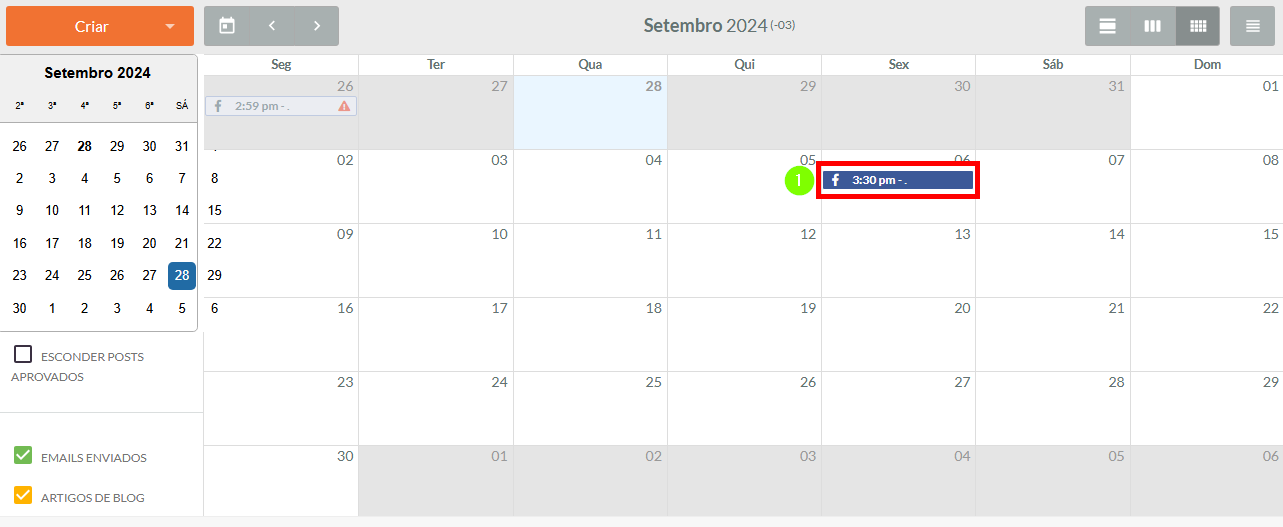
- Clique no
 Ícone Editar.
Ícone Editar.
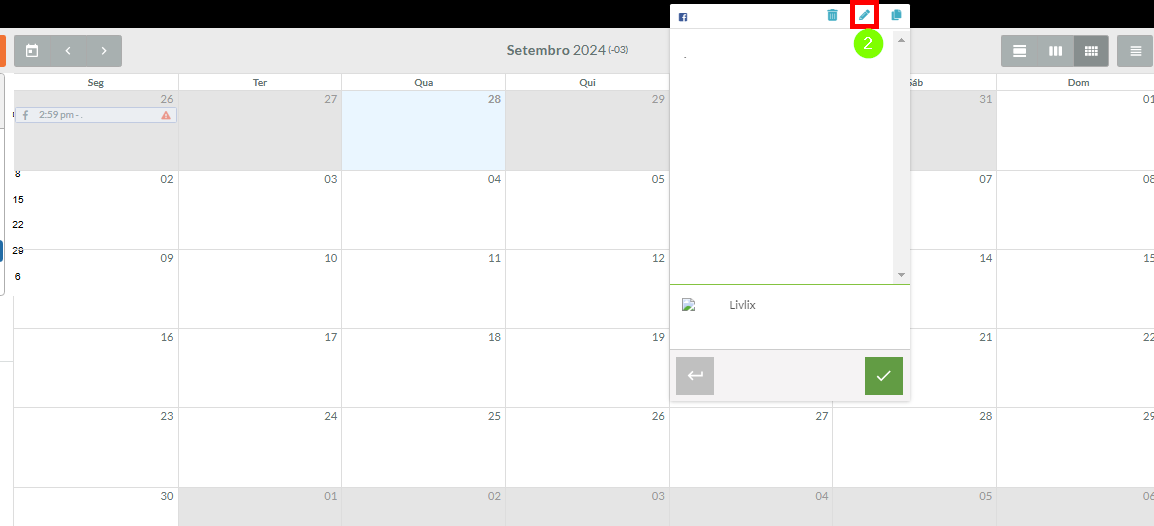
- Faça as edições necessárias.
- Clique em Agendar Postagem.
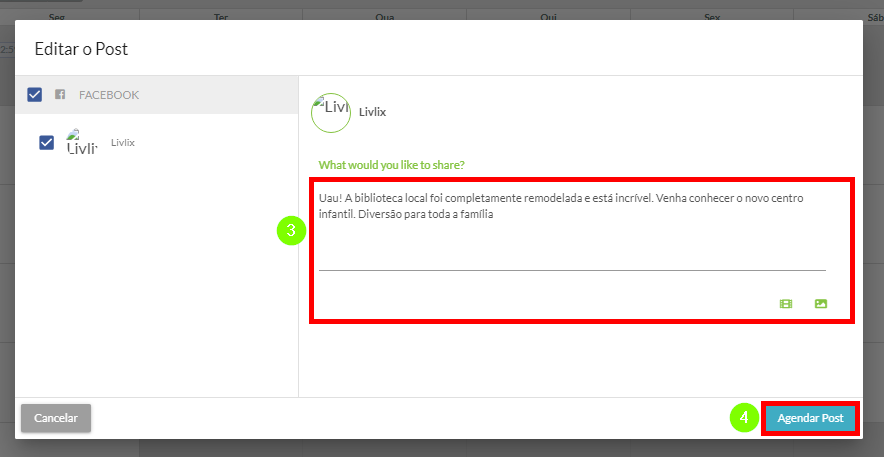
Esteja ciente de que o conteúdo publicado deve ser editado através de sua respectiva plataforma de mídia social.
Copiando Conteúdo Publicado
Você pode copiar conteúdo publicado conforme necessário. Para copiar conteúdo publicado, faça o seguinte:
- Localize e clique na postagem social no Calendário de Conteúdo.
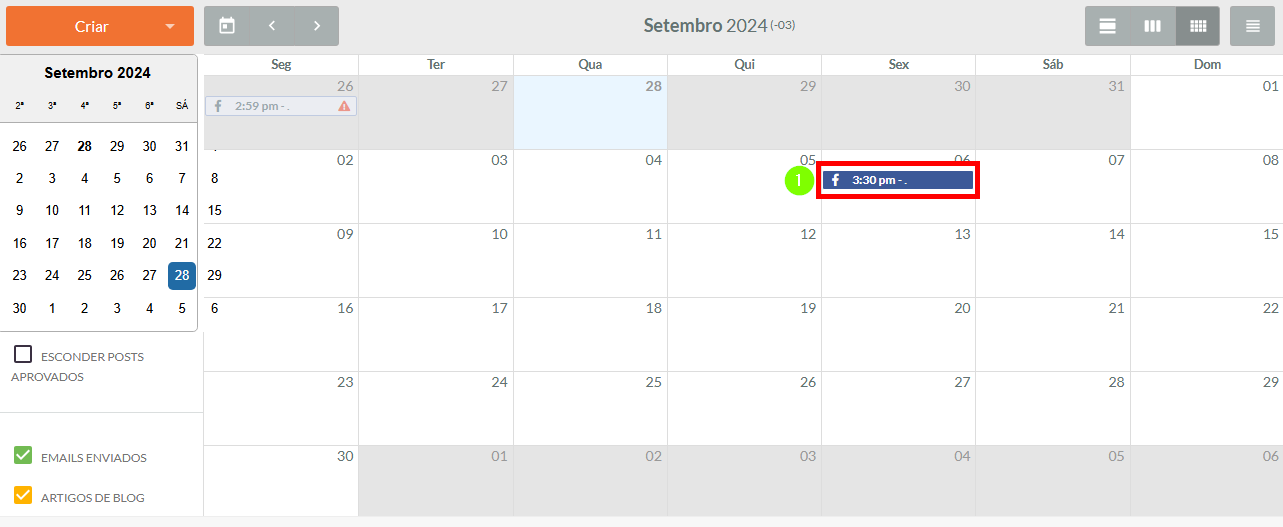
- Clique no
 Ícone Copiar.
Ícone Copiar.
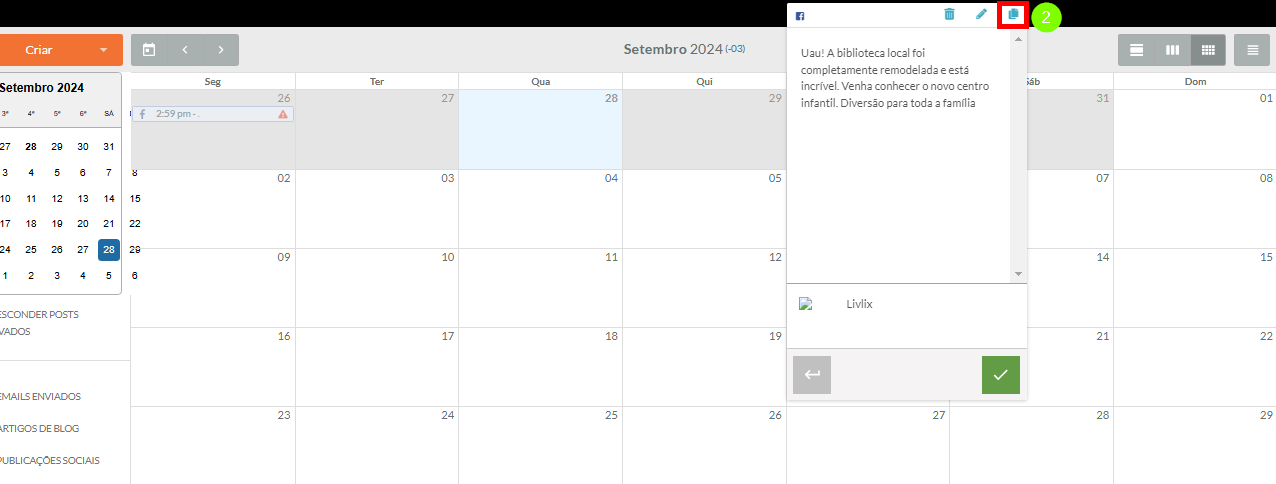
- Clique na caixa de seleção da conta de mídia social para a qual você deseja copiar a postagem.
- Modifique a postagem ou deixe a postagem como está na tela de postagem que aparece.
- Clique Agendar Postagem.
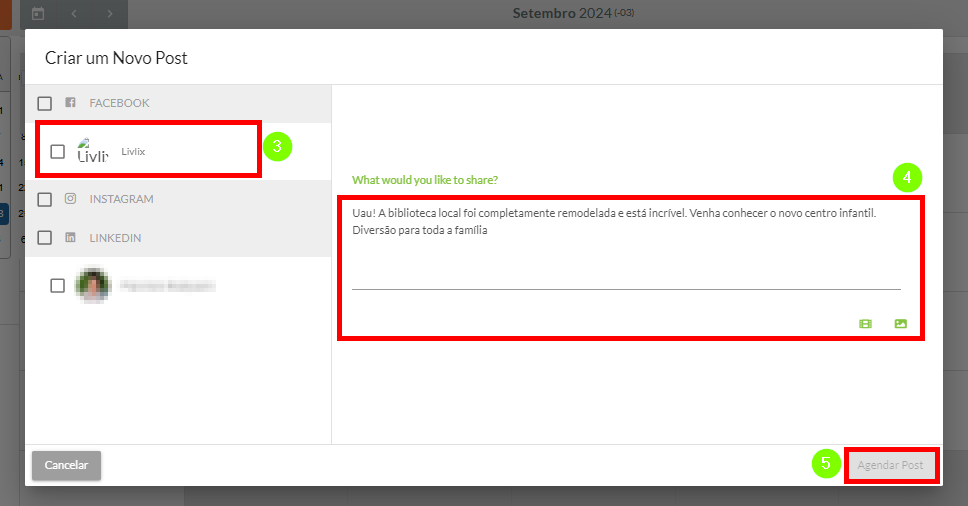
Excluindo Conteúdo Agendado
Você pode excluir conteúdo agendado que ainda não foi publicado do Calendário de Conteúdo. Para excluir postagens futuras, faça o seguinte:
- Clique na postagem social desejada no Calendário de Conteúdo.
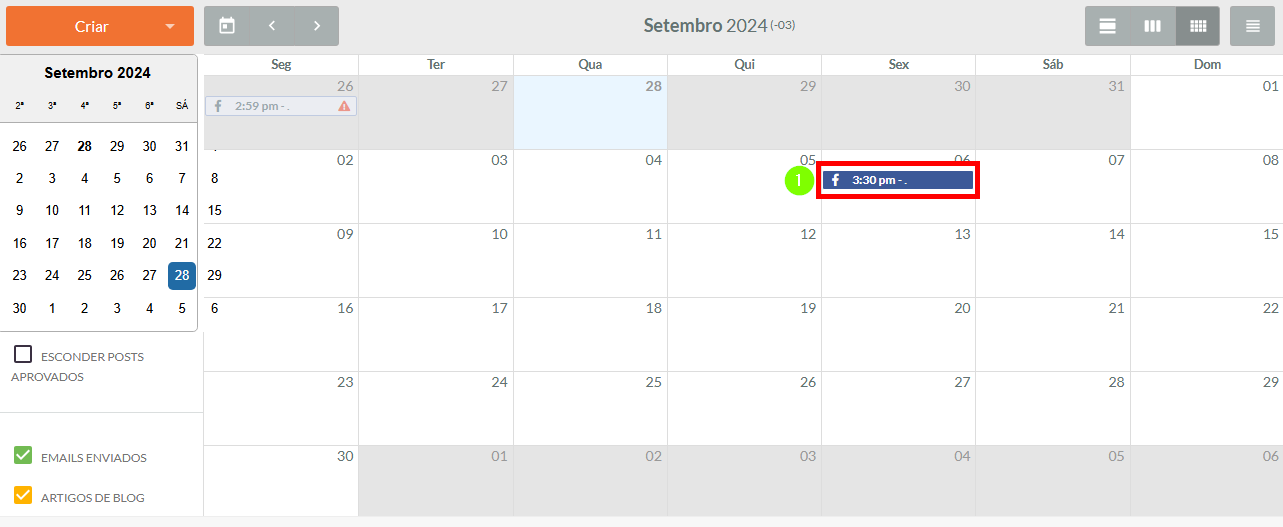
- Clique
 Excluir.
Excluir.
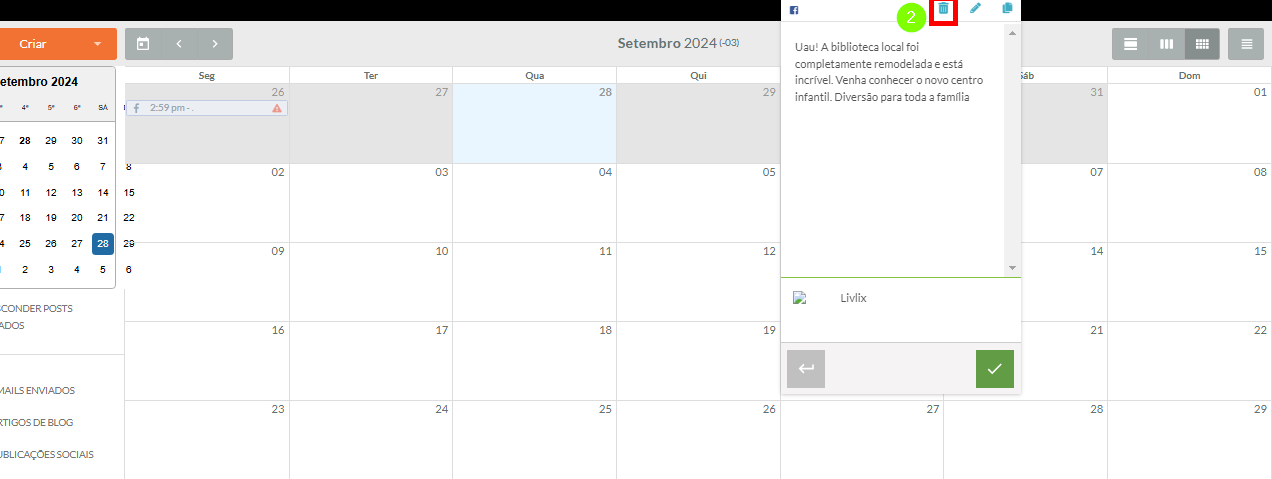
- Clique em Excluir na janela pop-up que aparece.
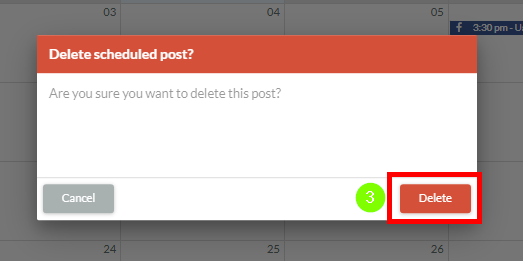
Excluir dentro do Calendário de Conteúdo desagendará seu conteúdo. Seus e-mails, artigos de blog e postagens sociais não serão mais publicados quando excluídos. Você não pode excluir conteúdo agendado anteriormente que já foi publicado.






